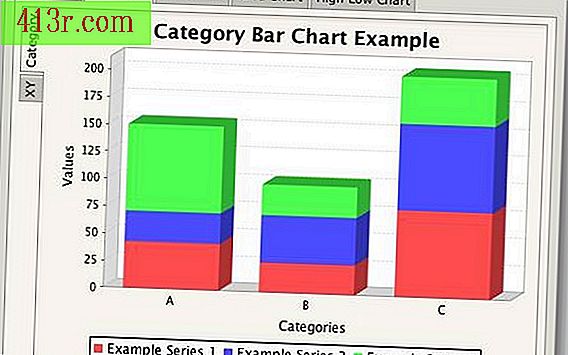Comment créer un tableau croisé dynamique avec plusieurs feuilles
Étape 1
Ouvrez le classeur Excel contenant les feuilles de calcul à utiliser pour créer un tableau croisé dynamique. Cliquez sur une cellule vide que vous n'utilisez pas dans le rapport de tableau croisé dynamique.
Étape 2
Démarrez l'assistant de tableau croisé dynamique et de tableau croisé dynamique en appuyant sur les touches "ALT" + "D" + "P". L'assistant va s'ouvrir.
Étape 3
Cochez la case "Plusieurs plages de consolidation" dans la question "Quelles données voulez-vous analyser?".
Étape 4
Cochez la case en regard de "Tableau croisé dynamique" lorsqu'on vous demande quel type de rapport vous souhaitez créer et cliquez sur "Suivant".
Étape 5
Cochez la case "Je vais créer les champs de la page" et cliquez sur "Suivant".
Étape 6
Sélectionnez les plages de données que vous souhaitez utiliser pour créer le tableau croisé dynamique. Par exemple, cliquez sur "Feuille 1" et utilisez la souris pour sélectionner les données que vous souhaitez utiliser sur cette feuille. Après avoir sélectionné une série de données, cliquez sur "Ajouter". Sélectionnez la feuille suivante à partir de laquelle vous souhaitez utiliser les données, mettez en surbrillance les données et cliquez sur "Ajouter". Répétez cette procédure pour chaque feuille contenant les données que vous souhaitez utiliser.
Étape 7
Cochez la case en regard du nombre de champs de page souhaités lorsque vous êtes invité à indiquer combien de champs de page vous souhaitez dans le tableau croisé dynamique.
Étape 8
Entrez une étiquette d’élément pour chaque champ de page que vous souhaitez ajouter et cliquez sur "Suivant".
Étape 9
Décidez si vous souhaitez ajouter le tableau croisé dynamique à une feuille de calcul nouvelle ou existante, puis cliquez sur "Terminer". Le tableau croisé dynamique va s'ouvrir et vous pouvez commencer à manipuler les données.